Nenhum produto no carrinho.
Dicas
Como utilizar Hiperlink no Excel?
Você sabe como utilizar hiperlink no Excel?
O Excel é uma ferramenta incrível e repleta de funcionalidades interessantes, uma delas é o Hiperlink em suas diferentes formas que será abordado neste tutorial. Vamos conferir?
Inserindo Hiperlink para outras planilhas do Excel
No exemplo deste tutorial temos uma planilha simples, onde professores de uma universidade podem lançar a frequência e também as notas de seus alunos. Essa planilha é composta por 4 telas:
- Painel Principal
- Lista de Frequência
- Notas 1º Semestre
- Notas 2º Semestre
Na tela principal foram dispostos alguns botões que funcionam como atalhos e facilitam o acesso do professor a outras áreas da planilha, um exemplo simples, mas muito interessante para ser aplicado nas suas planilhas do Excel.
Passo 1: Para inserir um link no botão ou em qualquer célula do Excel, levando para outra planilha, clique com o botão direito do mouse e acesse a opção Link, conforme abaixo:
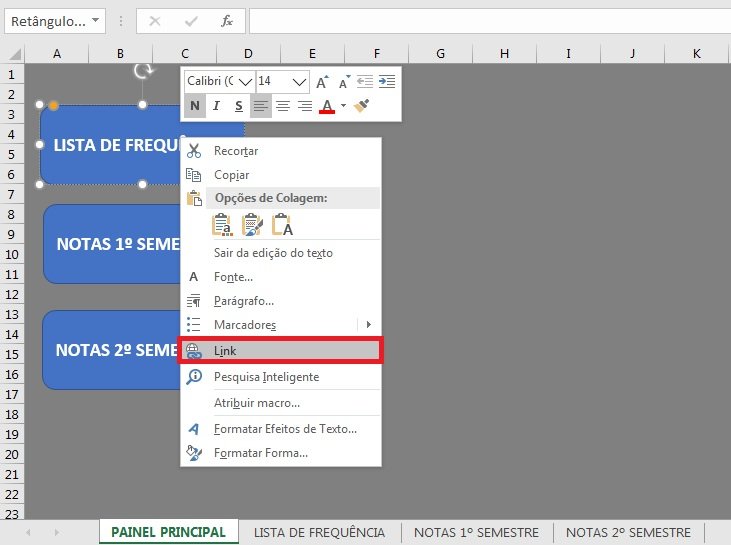
Passo 2: Na janela de inserção de link que se abrirá clique na opção “Colocar neste documento” e selecione a planilha para onde o Excel deve enviar os usuários que clicarem sobre o link que está sendo criado.

Na opção digite a referência da célula, você pode ir um pouco além, informando ainda a célula que deverá vir selecionada na planilha de destino no link.
Clique em OK para finalizar a inserção do link.
No nosso exemplo, o botão “Lista de Frequência passará a direcionar para a planilha de mesmo nome.
Inserindo Hiperlink para acesso a sites
Outra possibilidade em relação aos Hiperlinks é o seu uso para acesso a sites externos, no exemplo abaixo, criamos um link para acesso ao site da Smart Planilhas.
Para isso, clicamos sobre a célula onde está o nome do site e logo após com o botão direito na opção link. Por fim, na janela que se abriu, escolhemos a opção página da web ou arquivo e em endereço inserimos a URL do site.

Inserindo Hiperlink para acesso a pastas ou programas
São poucas pessoas que conhecem este interessante recurso com hiperlinks, mas diretamente a partir do Excel é possível abrir programas ou arquivos do Windows.
Na imagem abaixo, clicamos na opção pasta atual e clicamos sobre o ícone da calculadora, para que a mesma se abra diretamente do Excel, sempre que acionada via link.
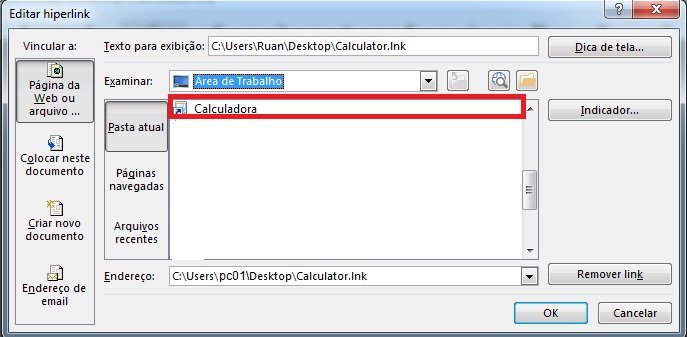
Por fim, ainda temos a opção “Criar novo documento” que permite a abertura de um novo documento do Excel a partir de um link e a opção “Endereço de email” utilizada para acionar serviços de e-mail a partir de uma planilha em Excel.
No entanto, esse é um recurso mais avançado e que depende de outras configurações para funcionar. Sendo assim, a deixaremos para um outro tutorial.
No tutorial de hoje abordamos as principais formas de linkagem disponíveis no Excel? Gostou do conteúdo? Ficou com alguma dúvida? Nos envie o seu comentário!
Para outros tutoriais como esse, continue visitando o blog da Smart Planilhas, estamos sempre preparando novidades para você!
Já visitou a nossa loja? Então, antes de sair clique aqui e conheça nossas planilhas avançadas!

